- Créée par Dorian Becker, dernière modification par Jean-Philippe Chenu le 18 avr. 2020
Vous regardez une version antérieure (v. /display/AIDE/[email protected][email protected]) de cette page.
afficher les différences afficher l'historique de la page
« Afficher la version précédente Vous regardez la version actuelle de cette page. (v. 6) afficher la version suivante »
Étapes:
Note
Note :
Note
Les instructions de cette page peuvent également être utilisées pour la migration d'un compte public gmail.com vers un compte Google @gadz.org
Introduction
Le service de boite mail imelavi.fr est maintenant remplacé par le service GadzMel V2 qui te donne accès à un environnement Google Apps plus complet, mieux sécurisé et avec un meilleur niveau de support.
Nous t'engageons à effectuer la migration. Suite à cette migration, ton adresse mail imelavi.fr sera toujours utilisable (tu pourras toujours recevoir et envoyer des mails avec cette adresse), mais les mails seront redirigés vers ta boite Gadzmel V2 (ou récupèré par ta boite Gadzmel V2).
1. Ouvrir son compte GadzMel V2
La demande s'effectue ici: https://emails.gadz.org/dashboard après s'être dûment authentifié.
Une fois le service GadzMel V2 ouvert il convient de faire un peu de ménage dans son compte imelavi.fr
2. Migration des mails
Faire le ménage dans le compte imelavi.fr
Les emails
Le ménage dans les emails consiste:
- à supprimer tous les spams (après s'être assuré qu'il n'y a pas de faux positifs dans la liste)
- à vider la corbeille; ça ne sert à rien de migrer les emails qui sont dans la corbeille, m'enfin c'est toi qui voit.
Les contacts
Vérifie la liste des "Contacts suggérés" si certains d'entre-eux ne devraient pas figurer dans la ta liste "Mes contacts". Le cas échéant, déplace ceux qui devraient y figurer.
C'est aussi l'occasion de vérifier que ta liste est à jour et d'y faire un p'tit ménage.
Les libellés
Fait un tour dans Paramètres -> Libellés et vérifie que ta liste de Libellés est toujours d'actualité. Voir plus bas pour la préparation de tes libellés si tu souhaites les migrer.
Déclaration des comptes emails à relever et configuration de la fonction "envoyer un mail en tant que"
Note
Dans les explications ci-dessous, les notions de compte cible et compte source sont appliquées à @gadz.org pour la cible et sur @imelavi.fr pour la source. Ces explications restent valables pour tout compte Google (@gmail.com, @gadz.org, @imelavi.fr ...), que ces comptes soient source ou cible.
Pour assurer le bon fonctionnement du relevé des messages (ainsi que l'activation de la fonction "envoyer un mail en tant que" depuis un compte Google (@gadz.org par exemple, appellé ici compte cible) à partir d'un autre compte source Google (@imelavi.fr par exemple, appelé ici compte source), il faut :
- Activer la double authenfication sur le compte source
- Va sur ton compte source via https://myaccount.google.com/
- Dans la section Connexion et sécurité, clique sur "se connecter à Google"
- Suis la procédure pour activer la validation en deux étapes (avec SMS sur ton mobile ou via l'application d'authentification Google)
- Génerer un mot de passe d'application unique sur le compte source
- Toujours dans la section "se connecter à Google", ajoute un mot de passe d'application
- Application : Messagerie
- Appareil : Autre
- Libellé du mot de passe d'application "Accès Mail depuis <nom du compte cible>"
- Copie le mot de passe généré
- Toujours dans la section "se connecter à Google", ajoute un mot de passe d'application
- Configurer la "consultation d'autre compte de messagerie" sur le compte cible en utilisant le mot de passe d'application généré ci-dessus.
- Va dans les paramêtres de ta boite mail sur ton compte cible, dans l'onglet "Comptes et importation"
- Ajoute un compte dans la section "Consulter d'autres comptes de messagerie :
- Utilise l'adresse mail du compte source ainsi que le mot de passe généré ci-dessus
- Assure toi que l'adresse du serveur pop soit pop.gmail.com sur le port 995
- Suit la petite procédure de validation
- Optionnellement configurer la fonction "envoyer un mail en tant que" sur le compte cible en utilisant le même mot de passe d'application.
- Va dans les paramêtres de ta boite mail sur ton compte cible, dans l'onglet "Comptes et importation"
- Ajoute une autre adresse mail (source) dans la section "Envoyer des e-mails en tant que" :
- Utilise l'adresse mail du compte source ainsi que le mot de passe généré ci-dessus
- Assure toi que l'adresse du serveur smtp soit : smtp.gmail.com, Connexion TLS sécurisée sur le port 587
- Suit la petite procédure de validation
Alternative : si tu utilises Gmail Backup (voir plus bas) pour transfèrer tes mails vers ta nouvelle boite, tu peux - en lieu et place de la déclaration d'un compte email à relever - activer un autoforward depuis ta boite imelavi.fr vers ta boite Google Apps @gadz.org. Voir https://support.google.com/mail/answer/10957?hl=fr.
Lancer la migration des emails
La procédure ci-dessus intègre la récupèration d'un nombre limité de mail. Si tu souhaites en transfèrer plus, La documentation de Google explique très bien la démarche dans la section "Un autre compte Gmail ou une adresse Google Apps".
A noter que si tu souhaites migrer tes libéllés :
- Iil est conseillé d'utiliser l'outil Gmail Backup : http://www.gmail-backup.com/
- Bien faire attention à ne pas utiliser de caractères spéciaux dans les libellés. Voir la documentation de Gmail Backup
- De plus il faut mieux transformer les sous-libéllés en libéllés de niveau 1 pour éviter tout problème lors de la migration (risque de pertes de certains libellés
- La couleur des libellés n'est pas migrées. Il faudra donc ré-affecter les couleurs aux libellés.
- Il existe également un outil nommé imapsize qui peut être utilisé à la place de Gmail Backup. Celui-ci n'a pas été testé par notre équipe.
Import des Contacts
Il faut pour cela exporter les contacts en format csv et les réimporter. Voici la documentation de Google à ce sujet.
Malheureusement, cette opération supprime les photos des contacts.
Transfert des filtres
Un Labs "Importer/exporter des filtres" te permettra d'importer et d'exporter les filtres sans problème. Pour l'activer, dirige toi dans Paramètres > Labs. Puis cherche "Importer/exporter des filtres" et active le.
Dans Paramètres > Filtres, sélectionne tous les filtres puis exporte-les.
Puis dans ta nouvelle boite, active le même "Labs" et importe ensuite le fichier créé.
Déclarations des identités alternatives (Envoyer des e-mails avec)
Il faut recréer manuellement les identités alternatives que tu utilisais avec ton compte imelavi.fr.
Paramètres -> Comptes -> Envoyer des e-mails avec
3. Import du Calendrier
Il te faut partager chaque agenda avec l'adresse email de ton compte GadzMel V2 et faire attention que tu lui donne bien les droits suivants:
Apporter des modifications ET gérer le partage
4. Import des Documents Google Drive
Malheureusement, Google ne fournit pas d'outil pour transfèrer des fichiers d'un domaine (imelavi.fr) vers un autre. Voici une méthode possible :
- Se connecter au Google Drive d'imelavi.fr et déplacer tous les fichiers et dossiers dans un dossier unique. Appellons le "dossier-migration"
- Activer le partage en lecture seulement (pour éviter toute effacement intempestif) avec l'utilisateur de destination sur le domaine gadz.org
- Se déconnecter du Google Drive imelavi.fr et se connecter sur le Google drive du compte gadz.org de destination
- Aller dans le dossier "partagé avec moi" et avec un clic droit sur "dossier-migration", effectuer l'opération "ajouter à mon drive".
- Retourner dans la racine du Google drive gadz.org et dupliquer le "dossier-migration". Appellons le dossier dupliqué "dossier-migration-duplication"
- Déplacer les fichiers du dossier "dossier-migration-duplication" vers la racine de Google drive gadz.org
- Supprimer le "dossier-migration-duplication" qui doit être vide.
- Supprimer "dossier-migration" qui est en lecture seule
- Après quelques temps, se connecter sur le google drive imelavi.fr et supprimer la source de "dossier-migration"
Note : cette procédure est également documentée en anglais ici.
5. Import des Chats enregistrés
Pour l'instant, on n'a pas encore trouvé comment migrer les chat enregistrés d'un compte vers l'autre.
6. Suppression du compte imelavi.fr
Après quelques jours/semaines d'utilisation de Google gadz.org, tu peux demander la suppression de ton compte imelavi.fr si tu le souhaites (sauf si tu continues à utiliser ton adresse mail @imelavi.fr bien entendu).
7. Nouvelle procédure de migration
Migration des mails et des contacts
- Se connecter sur ton compte gmail gadz.org
- Aller dans paramêtres, onglet compte et importations
- Dans la section "Importation du courrier et des contacts :" Selectionner "Importer à partir d'une autre adresse"
- Dans la fenêtre pop-up saisir l'adresse email du compte source (imelavi.fr ou gmail.com) puis cliquer sur "continuer"
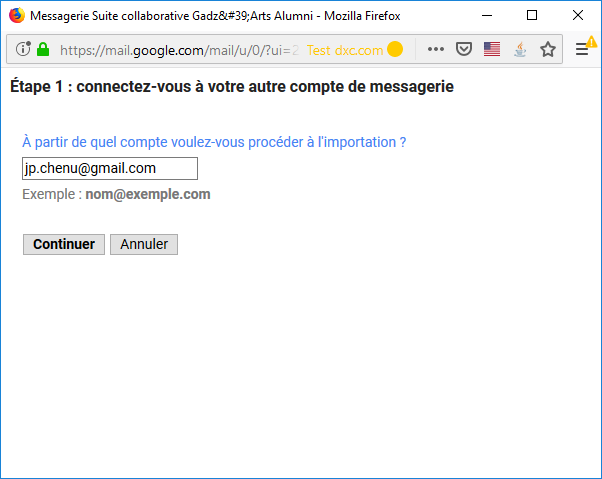
- A l'apparition de l'étape 1, se connecter (dans un nouvel onglet du navigateur) sur le compte source.
Se connecter sur le compte source AVANT de cliquer sur continuer.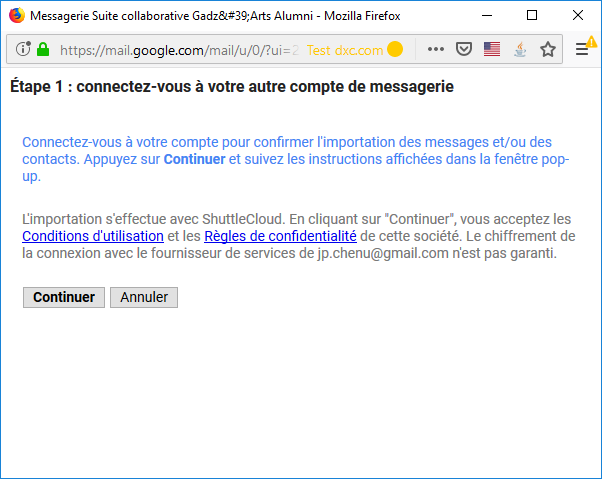
- Après avoir cliquer sur "continuer" de l'étape précédente, une deuxième fenêtre popup va s'ouvrir dans la fenêtre du compte source
Selectionner le compte source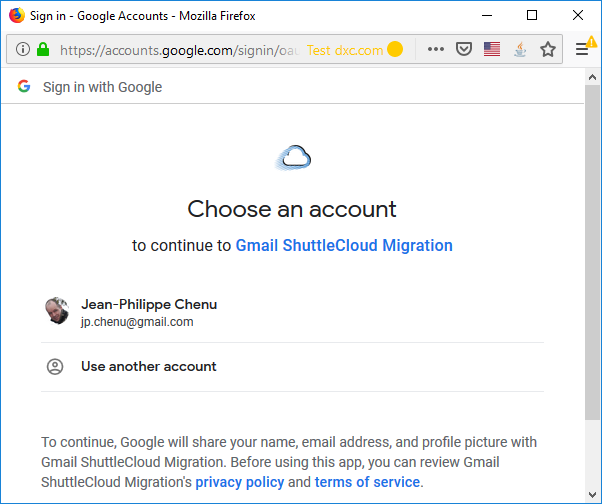
- Authoriser Gmail ShuttleCloud Migration à accèder au compte source:
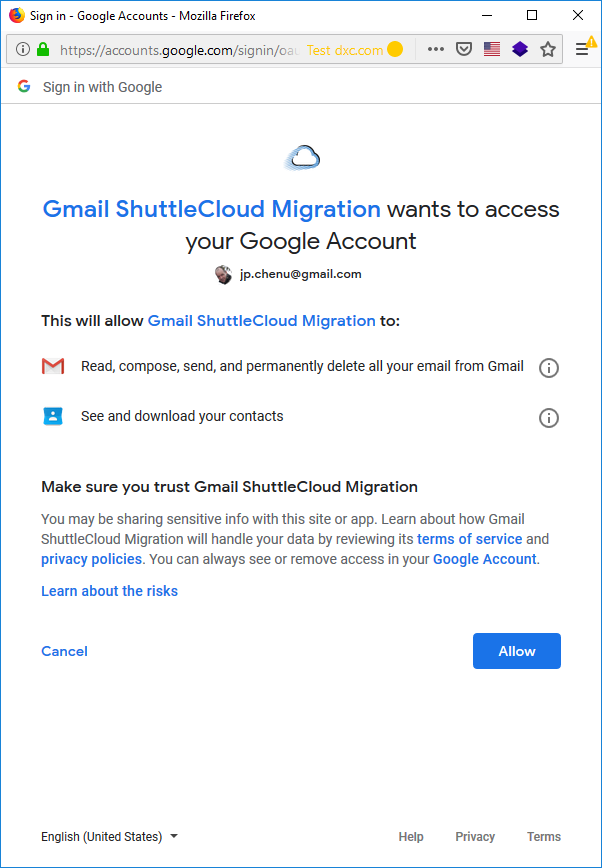
- Fermer la fenêtre quand l'autorisation est terminée
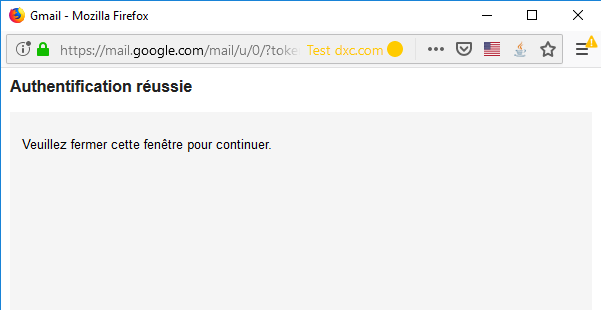
- Revenir à la fenêtre de migration qui mentionnait "'étape 1". Cette fenêtre doit maintenant présenter l'étape 2.
Cliquer sur "Lancer l'importation"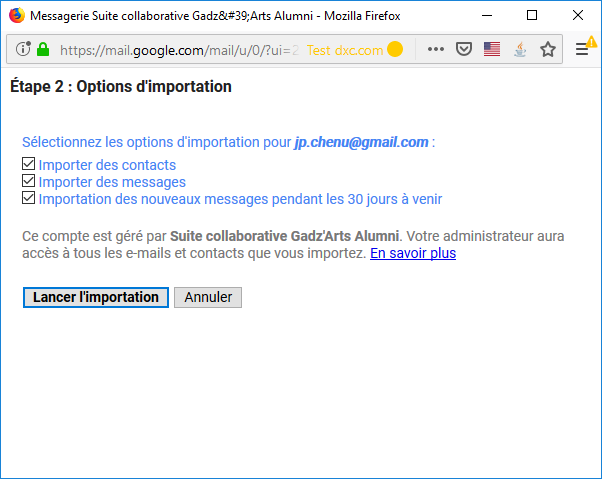
- La migration est désormais lancée. Un message d'information s'affiche pour indiquer qu'il suffit désormais d'attendre que celle-ci s'effectue.
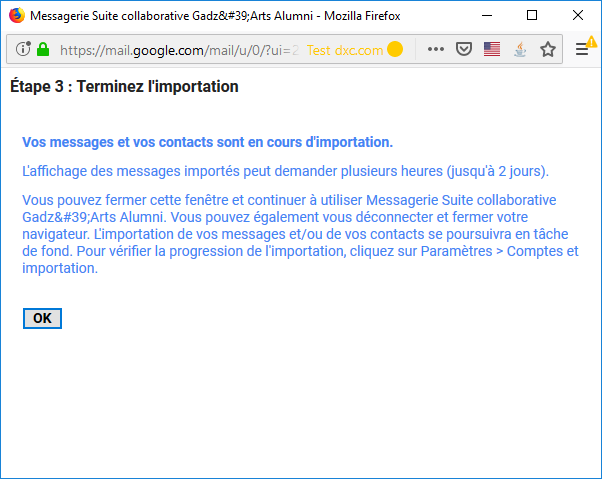
- Dans les paramêtres de Gmail @gadz.org, section "Comptes et importations, il est possible de voir si la migration est terminée ou non.

- Aucune étiquette